سؤال
المشكلة: كيف يتم إصلاح REGISTRY_FILTER_DRIVER_EXCEPTION؟
مرحبًا ، لدي مشكلة مزعجة للغاية وآمل أن تتمكن من مساعدتي في حلها. لقد بدأت مؤخرًا في مواجهة تعطل عشوائي للشاشة الزرقاء - رمز الخطأ المقدم هو REGISTRY FILTER DRIVER EXCEPTION. هل يمكنك تقديم بعض الحلول لهذا ، لأن عمليات إعادة التشغيل العشوائية هذه تدفعني إلى الجنون. مساعدة سيكون محل تقدير كبير.
إجابة محلولة
REGISTRY_FILTER_DRIVER_EXCEPTION هي شاشة زرقاء للموت (الموت الزرقاء)
[1] الخطأ الذي يقطع أي عمل كمبيوتر يتم تنفيذه حاليًا ويعيد تشغيل الكمبيوتر على الفور. قبل أن يقوم النظام بذلك ، فإنه يوفر رمز الخطأ لأغراض استكشاف الأخطاء وإصلاحها.تعد BSODs دائمًا لغزًا إلى حد ما لمستخدمي الكمبيوتر العاديين ، حيث إنها لا تقدم الكثير من التفاصيل حول الخطأ ، كما أنها لا تشرح سبب المشكلة. ومع ذلك ، عندما يتعلق الأمر بهذه الشاشة الزرقاء المعينة ، في كثير من الأحيان ، يتم أيضًا توفير الملف ذي الصلة ، على سبيل المثال ، ملف WdFilter.sys أو swin1.sys. كما أن لديها قيمة فحص خطأ تبلغ 0x00000135.
على الرغم من أنها قد تبدو معلومات غير مهمة بالنسبة لمعظم الناس ، إلا أن هذه الزيارات توفر غالبًا معلومات حيوية حول سبب ظهور المشكلة وكيفية معالجتها. في هذه الحالة بالذات ، يكون سبب الموت الزرقاء هو استثناء لم تتم معالجته في السجل[2] سائق التصفية. يمكن أن يحدث هذا بسبب العديد من المشكلات ، مثل تلف ملفات النظام وأخطاء القرص وبرامج التشغيل غير المتوافقة وغير ذلك الكثير.
ادعى المستخدمون أنهم بدأوا في تلقي شاشة REGISTRY FILTER DRIVER EXCEPTION BSOD على ما يبدو بشكل عشوائي - يمكن أن يحدث أثناء لعب ألعاب الفيديو أو مشاهدة مقاطع الفيديو أو القيام بأعمال الكمبيوتر على MS Office التطبيقات. العشوائية ليست سمة فريدة لأخطاء الشاشة الزرقاء ، وتزيد من الارتباك أكثر.
لاحظ أن تجاهل المشكلة قد يتسبب فقط في المزيد من المشاكل في المستقبل ، لذلك يجب عليك اتخاذ إجراء على الفور. الآن ، لإصلاح REGISTRY_FILTER_DRIVER_EXCEPTION ، سيتعين عليك اتباع الخطوات التي نقدمها أدناه.
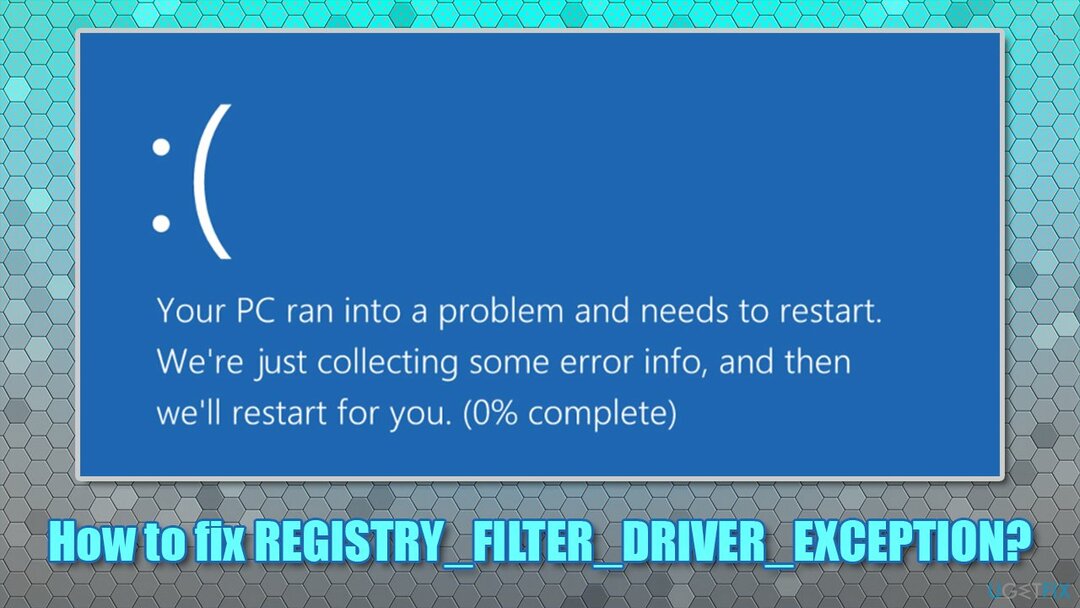
الإصلاح 1. قم بتشغيل أداة إصلاح Windows تلقائيًا
لإصلاح النظام التالف ، يجب عليك شراء الإصدار المرخص من Reimage Reimage.
أخطاء الشاشة الزرقاء شائعة نسبيًا وربما تكون واحدة من أكثر الظواهر احتقارًا بين مستخدمي Windows. أثناء استخدام نظام التشغيل Windows 10 ، انخفض العدد الإجمالي لملفات الموت الزرقاء التي واجهها المستخدمون (مقارنة بإصدارات أنظمة التشغيل القديمة مثل Windows Vista أو Windows Me) ، إلا أنها تظل واحدة من أكبر المشكلات.
يمكن أن تحدث مشكلة الموت الزرقاء لأسباب مختلفة ، بما في ذلك تلف ملفات النظام أو عدم توافق البرنامج أو تعارضات برنامج التشغيل أو حتى البرامج الضارة[3] الالتهابات. لذلك ، إذا كنت تواجه شاشات زرقاء أو أخطاء أخرى بشكل منتظم أو كنت ترغب فقط في حل سريع للمشاكل المتعلقة بنظام Windows ، فنحن نوصيك بشدة بمحاولة استخدام Reimageغسالة ملابس ماك X9.
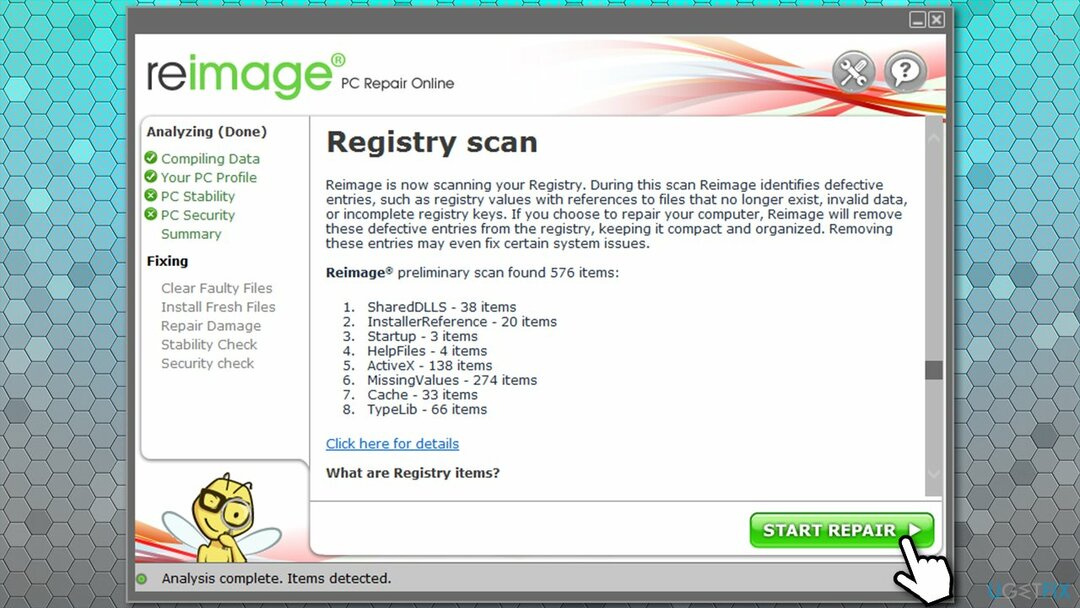
هذا الحل الآلي ممتاز للمستخدمين الذين ليسوا على دراية بخصائص أجهزة Windows ويريدون فقط حل المشكلات بسرعة. يمكن للبرنامج البحث عن ملفات النظام التالفة أو المتأثرة بالبرامج الضارة واستبدالها بملفات جديدة تمامًا دون الحاجة إلى إعادة تثبيت Windows.
الإصلاح 2. قم بتحديث Windows إلى أحدث إصدار
لإصلاح النظام التالف ، يجب عليك شراء الإصدار المرخص من Reimage Reimage.
إذا كنت قد أهملت تحديثات Windows ، فلا داعي للتأخير أكثر من ذلك وتحديث نظام التشغيل الخاص بك على الفور. يمكن لتحديثات Windows إصلاح أخطاء البرامج وتصحيح الثغرات الأمنية ، ومنع هجمات البرامج الضارة في المستقبل.
- اكتب في تحديث ويندوز في بحث Windows والصحافة يدخل
- في النافذة الجديدة ، انقر فوق تحقق من وجود تحديثات
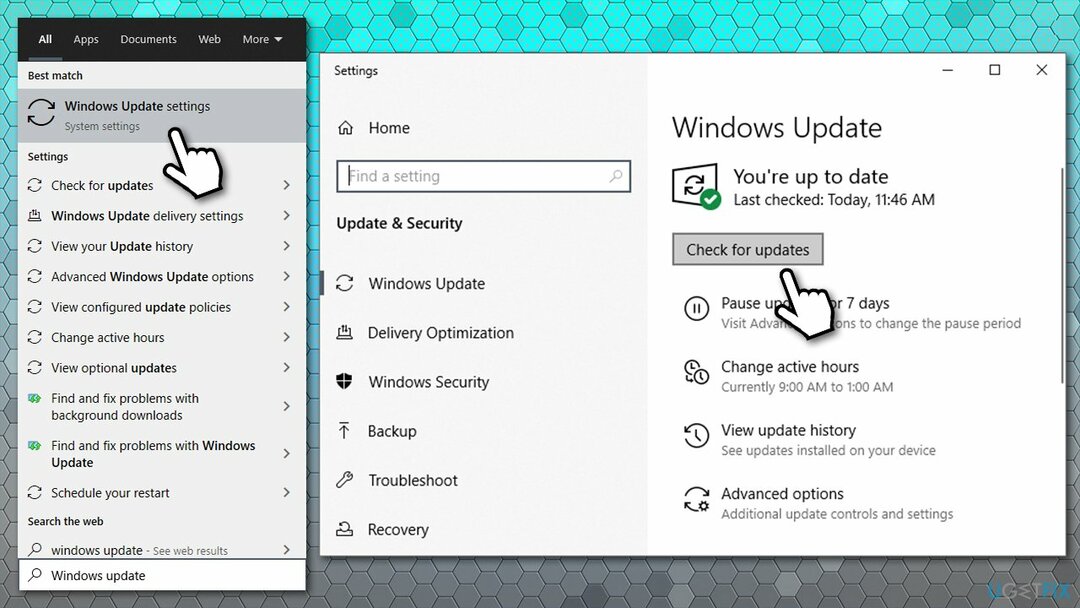
- انتظر حتى يقوم Windows بتنزيل التحديثات وتثبيتها
- اعادة التشغيل جهاز الكمبيوتر الخاص بك.
الإصلاح 3. قم بتشغيل فحص SFC
لإصلاح النظام التالف ، يجب عليك شراء الإصدار المرخص من Reimage Reimage.
SFC ، أو المعروفة باسم System File Checker ، هي أداة يمكنها فحص Windows بحثًا عن تلف ملفات النظام. إليك كيفية استخدامه:
- اكتب في كمد في بحث Windows
- انقر بزر الماوس الأيمن فوق موجه الأمر نتيجة واختيار تشغيل كمسؤول
- في النافذة الجديدة ، الصق الأمر التالي ، مع الضغط على يدخل بعد:
sfc / scannow
- انتظر حتى يكتمل الفحص - يجب على Windows الإبلاغ عن النتائج
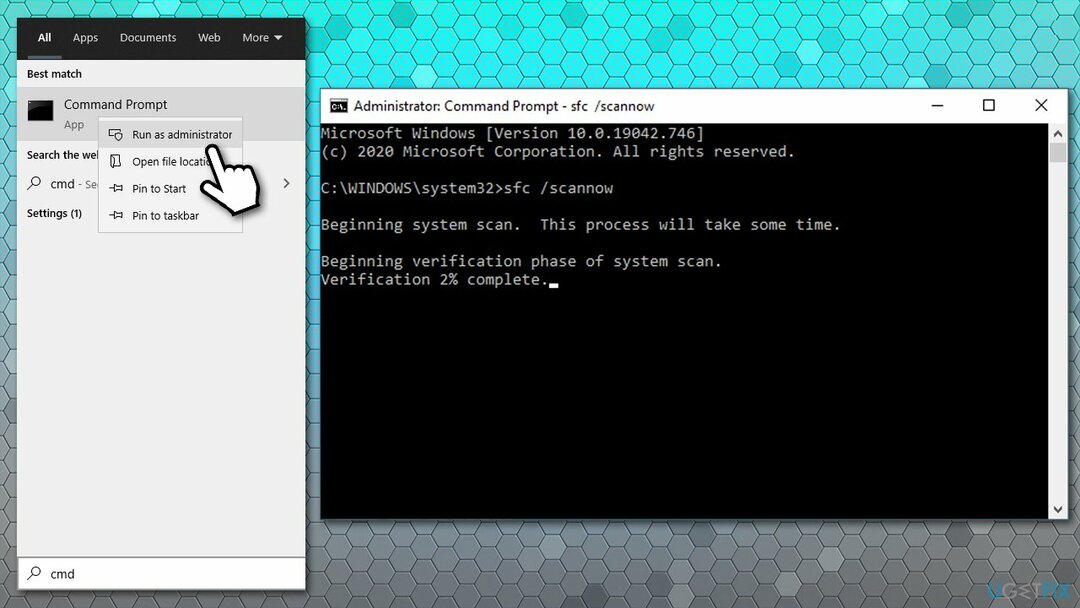
- اعادة التشغيل ومعرفة ما إذا كانت المشكلة لا تزال قائمة.
إذا قام System File Checker بإرجاع خطأ وقال إنه غير قادر على إصلاح الملفات التالفة ، فتابع مع الحل التالي.
الإصلاح 4. استخدم أداة DISM للتحقق من تلف ملف صورة Windows
لإصلاح النظام التالف ، يجب عليك شراء الإصدار المرخص من Reimage Reimage.
DISM (خدمة نشر الصور وإدارتها) هي أداة قوية يمكنها إصلاح العديد من ملفات صور Windows المتعلقة ببيئة استرداد Windows و Windows PE وما إلى ذلك. هذا مفيد بشكل خاص عندما يكون فحص SFC غير قادر على إصلاح ملفات النظام التالفة.
- فتح موجه الأوامر كمسؤول تكرارا
- انسخ والصق كل من الأوامر التالية ، مع الضغط على يدخل بعد كل منهم:
استبعاد / عبر الإنترنت / تنظيف الصورة / CheckHealth
استبعاد / عبر الإنترنت / تنظيف الصورة / ScanHealth
استبعاد / عبر الإنترنت / تنظيف الصورة / RestoreHealth
الإصلاح 5. تحقق من القرص الخاص بك عن الأخطاء
لإصلاح النظام التالف ، يجب عليك شراء الإصدار المرخص من Reimage Reimage.
إليك فحص آخر يمكن إجراؤه عبر موجه الأوامر:
- فتح موجه الأمر بامتيازات المسؤول
- اكتب الأمر التالي واضغط يدخل:
chkdsk / x / f / r
- إذا ظهر خطأ ، فاكتب ص و اضغط يدخل
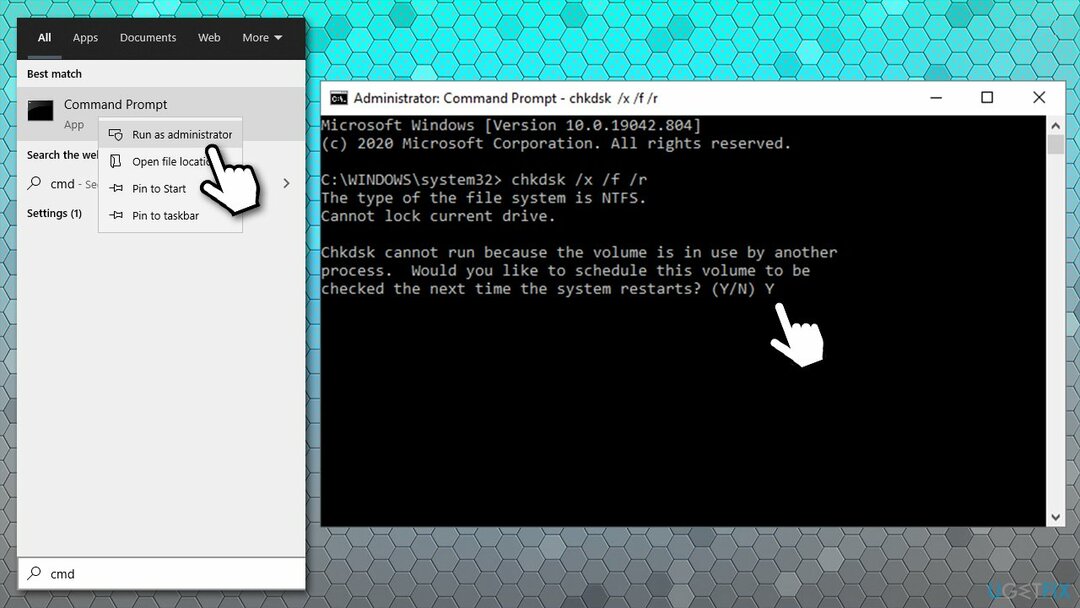
- اعادة التشغيل سيبدأ جهاز الكمبيوتر الخاص بك وفحص القرص تلقائيًا.
الإصلاح 6. أعد تثبيت السائقين
لإصلاح النظام التالف ، يجب عليك شراء الإصدار المرخص من Reimage Reimage.
تعد مشكلات برنامج التشغيل أحد الأسباب الأكثر شيوعًا لأخطاء الشاشة الزرقاء للاستثناء. لذلك ، إذا كنت تواجه هذه المشكلة ، وليست المرة الأولى ، نوصيك بمحاولة استخدام حل تلقائي - دريفكس. يمكنه إجراء نسخ احتياطي لإعدادات برنامج التشغيل الخاص بك وتحديث برامج التشغيل ذات الصلة تلقائيًا في بضع دقائق فقط من أجلك.
إذا كنت ترغب في إعادة تثبيت برامج التشغيل يدويًا ، فتابع الخطوات التالية:
- انقر بزر الماوس الأيمن فوق يبدأ واختيار مدير الجهاز
- في النافذة الجديدة ، قم بتوسيع ملف محولات أجهزة العرض الجزء
- انقر على اليمين على بطاقة الرسومات الخاصة بك وحدد جهاز إزالة
- عندما يظهر التحذير ، حدد احذف برنامج التشغيل لهذا الجهاز و اضغط الغاء التثبيت
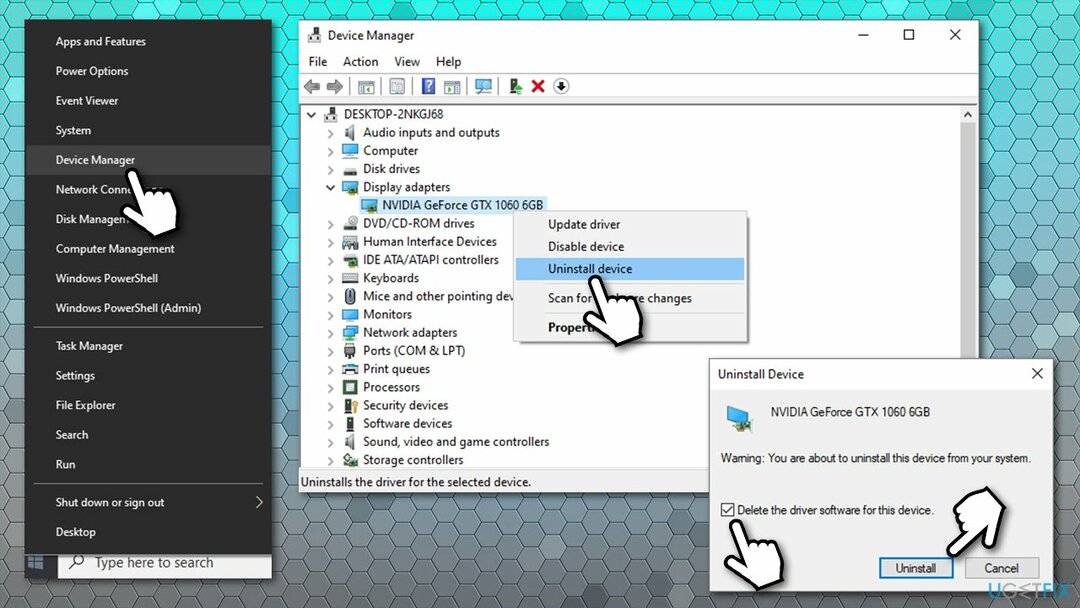
- اعادة التشغيل جهاز الكمبيوتر الخاص بك.
الآن يجب عليك الانتقال إلى موقع الشركة المصنعة لجهازك وتنزيل برامج التشغيل المناسبة. لاحظ أنه قد يتعين عليك إعادة تثبيت برنامج شبكة ، شرائح ، وبرامج التشغيل الأخرى التي يمكن أن تسبب المشكلة.
الإصلاح 7. قم بإلغاء تثبيت برامج الجهات الخارجية الحديثة
لإصلاح النظام التالف ، يجب عليك شراء الإصدار المرخص من Reimage Reimage.
إذا قمت مؤخرًا بتثبيت تطبيقات الطرف الثالث ، فيجب عليك إلغاء تثبيتها على الفور. تعد مشكلات التوافق أحد أسباب حدوث أخطاء الموت الزرقاء.
- انقر بزر الماوس الأيمن فوق يبدأ واختيار إعدادات
- اذهب إلى تطبيقات
- فرز التطبيقات حسب تاريخ التثبيت
- انقر فوق أحدث برنامج تم تثبيته والذي قد يكون سببًا في حدوث المشكلة ، ثم انقر فوق الغاء التثبيت
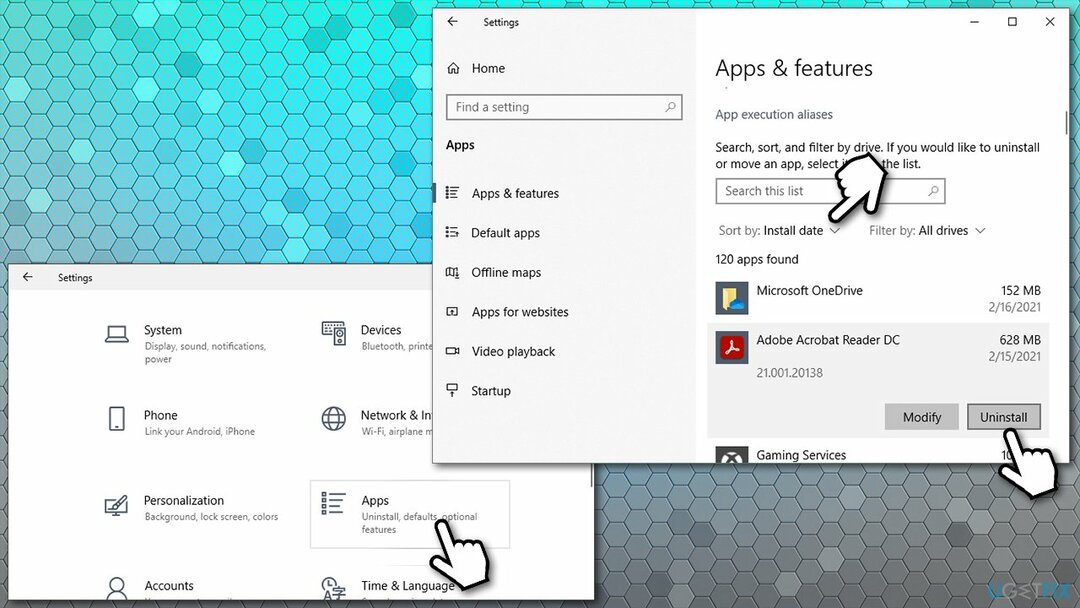
- تابع التعليمات التي تظهر على الشاشة لإنهاء العملية.
الإصلاح 8. أعد تثبيت Windows
لإصلاح النظام التالف ، يجب عليك شراء الإصدار المرخص من Reimage Reimage.
إذا لم تساعدك أي من الطرق في إصلاح خطأ REGISTRY FILTER DRIVER EXCEPTION ، فيجب عليك ببساطة إعادة تثبيت Windows. على الرغم من أنه قد يبدو مخيفًا ، فإن Windows 10 هو نظام معقد - يمكنك القيام بذلك دون فقد ملفاتك الشخصية. هناك عدة طرق حول كيفية القيام بذلك - يمكنك استخدام الطريقة التي تناسبك أكثر في موقعنا كيفية إعادة ضبط Windows على إعدادات المصنع مقالة - سلعة.
قم بإصلاح أخطائك تلقائيًا
يحاول فريق ugetfix.com بذل قصارى جهده لمساعدة المستخدمين في العثور على أفضل الحلول للقضاء على أخطائهم. إذا كنت لا تريد المعاناة مع تقنيات الإصلاح اليدوي ، فيرجى استخدام البرنامج التلقائي. تم اختبار جميع المنتجات الموصى بها والموافقة عليها من قبل المتخصصين لدينا. الأدوات التي يمكنك استخدامها لإصلاح الخطأ مدرجة أدناه:
عرض
افعلها الآن!
تنزيل Fixسعادة
يضمن
افعلها الآن!
تنزيل Fixسعادة
يضمن
إذا فشلت في إصلاح الخطأ باستخدام Reimage ، فاتصل بفريق الدعم للحصول على المساعدة. من فضلك ، أخبرنا بكل التفاصيل التي تعتقد أنه يجب أن نعرفها عن مشكلتك.
تستخدم عملية الإصلاح الحاصلة على براءة اختراع قاعدة بيانات تضم 25 مليون مكون يمكنها استبدال أي ملف تالف أو مفقود على كمبيوتر المستخدم.
لإصلاح النظام التالف ، يجب عليك شراء الإصدار المرخص من Reimage أداة إزالة البرامج الضارة.

الوصول إلى الإنترنت الخاص هي VPN يمكنها منع مزود خدمة الإنترنت الخاص بك ، و الحكومي، والأطراف الثالثة من تتبعك على الإنترنت وتسمح لك بالبقاء مجهول الهوية تمامًا. يوفر البرنامج خوادم مخصصة لأنشطة التورنت والبث المباشر ، مما يضمن الأداء الأمثل وعدم إبطائك. يمكنك أيضًا تجاوز القيود الجغرافية وعرض خدمات مثل Netflix و BBC و Disney + وخدمات البث الشائعة الأخرى دون قيود ، بغض النظر عن مكان وجودك.
تعد هجمات البرامج الضارة ، وخاصة برامج الفدية ، أكبر خطر يهدد صورك أو مقاطع الفيديو أو ملفات العمل أو المدرسة. نظرًا لأن مجرمي الإنترنت يستخدمون خوارزمية تشفير قوية لقفل البيانات ، فلم يعد من الممكن استخدامها حتى يتم دفع فدية في عملة البيتكوين. بدلاً من الدفع للمتسللين ، يجب أن تحاول أولاً استخدام بديل التعافي الطرق التي يمكن أن تساعدك على استرداد جزء على الأقل من البيانات المفقودة. خلاف ذلك ، قد تخسر أموالك أيضًا مع الملفات. من أفضل الأدوات التي يمكنها استعادة بعض الملفات المشفرة على الأقل - استعادة البيانات برو.